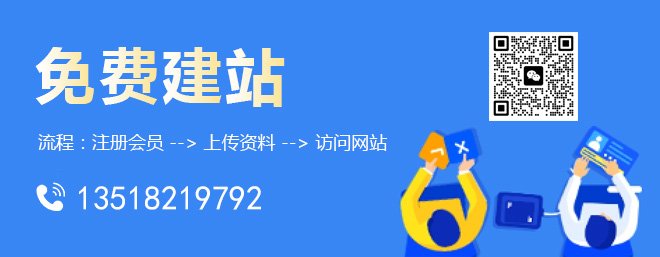公司專注于為企業提供成都網站設計、成都做網站、微信公眾號開發、商城系統網站開發,微信平臺小程序開發,軟件按需搭建網站等一站式互聯網企業服務。憑借多年豐富的經驗,我們會仔細了解各客戶的需求而做出多方面的分析、設計、整合,為客戶設計出具風格及創意性的商業解決方案,創新互聯公司更提供一系列網站制作和網站推廣的服務。
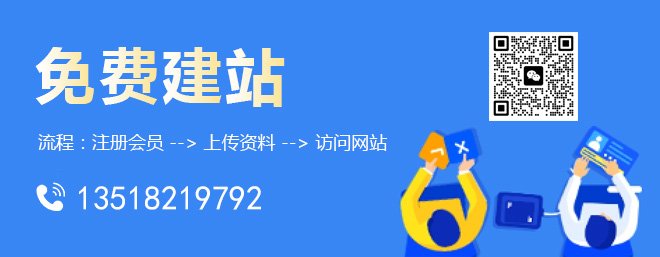
1,Word文檔頁腳設置
插入——頁碼——選擇位置、對齊方式,取消首頁顯示頁碼——格式——選擇所需的格式,選擇起始頁碼為0(首頁為0但不顯示)。2,怎么設置頁眉頁腳
光標放在第二頁上,插入——分節符——下一頁——這時光標在第二頁上,——視圖——頁眉頁腳——輸入頁眉內容,點擊“頁眉和頁腳”工具欄上的“鏈接到前一個”按鈕,同時去掉第一頁上的頁眉的內容——關閉。到第三頁時,插入——分節符——下一頁……重復上面操作,這樣可使用每頁的頁眉都不一樣。試試看行不行,不知能否對你有所幫助
3,word中如何設置頁腳和頁眉
首先你必須插入分節符,光標定位在第三頁下方,在“插入”里面,有“插入分隔符”,選“下一頁”,此時你會發現光標會自動跑到下頁了,如果使文字位置不對,你做一下調整就可以了。
第二,光標定位在第四頁,在“插入”里面找插入“頁眉頁腳”,此時出現了頁眉頁腳,把光標放在頁眉頁腳處,在頁眉頁腳那一設置欄里,把顏色為亮的“鏈接到前一面”點一下,讓其成為灰色。(頁眉頁腳都要分別設置,)此時前設置后幾頁的頁眉頁腳,就會不影響前三頁的了。
第三,在頁眉頁腳設置欄里,你選上“奇偶頁不同”,就可以了4,怎么樣設置頁眉和頁腳
頁眉頁腳設置 1. 首頁和目錄 首頁和目錄既然不想要頁眉和頁腳,那么我們就不需要什么操作。 2. 頁腳設置 先將鼠標定位于正文部分某頁,點擊菜單命令“視圖→頁眉和頁腳”,顯示“頁眉和頁腳”工具欄。此時該節的頁眉處于可編輯狀態。切換到頁腳編輯,先點擊工具欄上的〔鏈接到前一節〕按鈕,使其與前一節“斷開聯系”(頁腳上方右側的“與上一節相同”字樣消失)。點擊菜單命令“插入→頁碼…”,打開“頁碼”對話框,確認“首頁顯示頁碼”復選項被選中,然后點擊下方的〔格式…〕按鈕,打開如圖2所示的 “頁碼格式”對話框。選中下方的“起始頁碼”單選項,并在右側的輸入框中輸入“1”,確定后退出。當然,也可以設置頁碼的格式和對齊方式等。附錄部分也可以采用同樣的方法使其也從第一頁開始編號。 圖2 3. 頁眉設置 將鼠標定位于正文部分,點擊菜單命令“文件→頁面設置”,打開“頁面設置”對話框。點擊其中的“版式”選項卡,并點中其中的“奇偶頁不同”復選項,并確認“應用于”的范圍為“本節”,如圖3所示。 圖3 雙擊正文部分的頁眉,進入編輯狀態,如圖4所示。仍然要先點擊工具欄中〔鏈接到前一個〕按鈕,使其與前一節“斷開聯系”,然后編輯本頁的頁眉文字。 圖4 由于我們的要求是奇偶頁的頁眉不相同,所以,還得到下一頁中編輯另一頁眉。需要注意的是別忘了點擊〔鏈接到前一個〕按鈕,以保證所做的修改只在本節有效。 附錄部分的頁眉設置與正文部分是一致的。在操作時應注意先點擊“鏈接到前一節”使其與前節斷開聯系。同時,按照要求附錄部分的奇偶頁的內容應設置成同樣的內容。
5,如何設置頁眉和頁腳
Word文檔的頁眉頁腳設置
頁眉和頁腳是指位于上頁邊區和下頁邊區中的注釋性文字或圖片。通常,頁眉和頁腳可以包括文檔名、作者名、章節名、頁碼、編輯日期、時間、圖片以及其它一些域等多種信息。
根據頁面設置·版式選項卡上的設定,可在文檔不同頁上設置不同的頁眉和頁腳。
單擊視圖·頁眉和頁腳后,進入頁眉和頁腳視圖,頁眉和頁腳的設置就在其中進行。
1、利用頁眉和頁腳工具欄設置。
單擊插入頁碼、插入頁數、插入日期、插入時間按鈕,可將頁碼、總頁數、日期、時間等插入光標所在處。
單擊設置頁碼格式后,可在頁碼格式對話框上設置頁碼格式。
單擊顯示前一項或顯示下一項,可以將光標移至前一節或后一節的頁眉(或頁腳)中。
單擊在頁眉和頁腳間切換按鈕,可將光標從頁眉(或頁腳)移至頁腳(或頁眉)中。
單擊頁面設置按鈕后,可進行頁面設置設置。
單擊顯示/隱藏文檔文字按鈕,可以顯示/隱藏文檔頁面上的內容。
只有文檔分節后,同前按鈕才能使用。單擊該按鈕可使頁眉和頁腳區邊線右上角處顯示或不顯示與一上節相同字樣(右圖)。分別表示本節頁眉和頁腳與上一節的相同或不同。
2、直接設置
文字可在光標所在處直接輸入。
插入圖片的方法是:將光標移至需插入圖片處,單擊插入·圖片·來自文件(或剪貼畫),再選定需插入的圖像文件名(或剪貼畫),然后單擊確定。
插入其它域(如,章節名等)的方法是:單擊插入·域,再在域對話框上選定需插入的域,然后單擊確定(待介紹域時,再詳述)。
3、頁眉、頁腳區的位置及高度
頁眉、頁腳區的位置受兩個因素影響。一是頁面設置中頁邊距選項卡上距邊界選項區的選擇;二是頁眉、頁腳區的高度。因此,改變距邊界的大小和頁眉、頁腳區的高度,可以改變頁眉、頁腳區的位置。
頁眉、頁腳區的高度取決于其中的文字、圖片的高度。
4、刪除頁眉線的方法
插入頁眉后在其底部加上一條頁眉線是默認選項。如果不需要,可自行刪除。方法是:進入頁眉和頁腳視圖后,將頁眉上的內容選中,然后單擊格式·邊框和底紋。在邊框選項卡設置選項區中選中無,再單擊確定即可。
分享題目:瓷磚型頁腳怎么設置,Word文檔頁腳設置
本文路徑:http://vcdvsql.cn/article32/iseopc.html
成都網站建設公司_創新互聯,為您提供定制開發、做網站、關鍵詞優化、面包屑導航、電子商務、網站導航
廣告
![]()
聲明:本網站發布的內容(圖片、視頻和文字)以用戶投稿、用戶轉載內容為主,如果涉及侵權請盡快告知,我們將會在第一時間刪除。文章觀點不代表本網站立場,如需處理請聯系客服。電話:028-86922220;郵箱:631063699@qq.com。內容未經允許不得轉載,或轉載時需注明來源:
創新互聯